Upload til computere og FTP-servere
Billeder kan vælges til upload til en computer eller ftp-server under afspilning. De kan også uploades automatisk, efterhånden som de tages.
Tilslutning til en computer eller FTP-server
Tilslut til en computer eller en ftp-server via Ethernet eller ved hjælp af en trådløs sender.
-
Vælg [ ] for [ ].
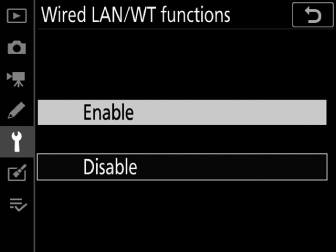
-
Når du trykker på J , vil kameraet oprette forbindelse ved hjælp af den senest brugte netværksprofil. For at oprette forbindelse med en anden profil skal du fortsætte til trin 2.
-
Når en forbindelse er etableret, vil netværksnavnet blive vist med grønt i [ ]-displayet.
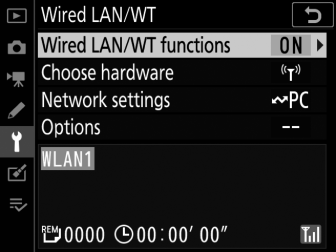
-
Hvis netværksnavnet ikke vises i grønt, skal du oprette forbindelse ved hjælp af computerens trådløse netværksindstillinger.
-
-
Vælg en billedoverførsels- eller ftp-serverprofil på skærmen [ ].
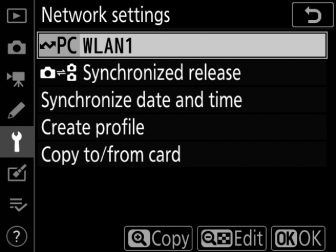
-
Billedoverførselsprofiler er angivet med K , ftp-serverprofiler med N
-
Når du trykker på J , forlader kameraet [ ]-displayet og starter forbindelsen. Netværksnavnet vil blive vist med grønt i [ ]-displayet, når en forbindelse er etableret.
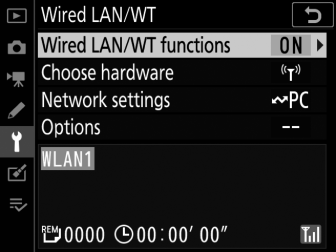
-
Hvis netværksnavnet ikke vises i grønt, skal du oprette forbindelse ved hjælp af computerens trådløse netværksindstillinger.
-
Standardmapperne for billeder uploadet i billedoverførselstilstand er som følger:
-
Windows: \Users\(brugernavn)\Pictures\Wireless Transmitter Utility
-
macOS: /Brugere/(brugernavn)/Pictures/Wireless Transmitter Utility
Destinationsmappen kan vælges ved hjælp af Wireless Transmitter Utility. For mere information, se hjælpeprogrammets onlinehjælp.
Valg af billeder til upload
-
Tryk på K knappen på kameraet, og vælg fuldskærms- eller miniatureafspilning.
-
Vis eller marker et billede, du vil uploade.
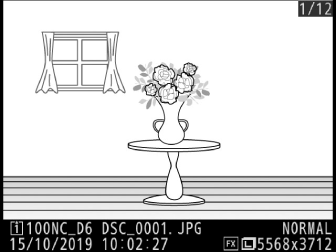
-
Hold J knappen nede, og tryk på midten af multivælgeren.
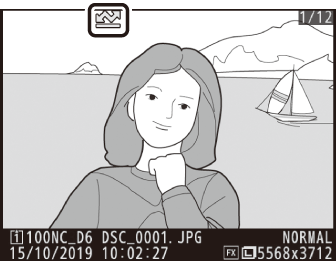
-
Et hvidt "send" (prioriteret upload) ikon vises på billedet. Hvis kameraet i øjeblikket er tilsluttet et netværk, vil upload begynde med det samme.
-
Ellers vil upload begynde, når en forbindelse er etableret.
-
Gentag trin 2-3 for at uploade flere billeder.
-
-
For at fravælge et billede skal du holde J -knappen nede og trykke på midten af multivælgeren igen.
-
Overførselsmærkning kan også fjernes ved at bruge [ ] i afspilningsmenuen i .
-
For at fjerne overførselsmærkning fra alle billeder skal du bruge [ ] > [ ] > [ ] i opsætningsmenuen.
Du kan også markere det aktuelle billede til upload ved at vælge [ ] i afspilningsmenuen i .
Upload af billeder, efterhånden som de er taget
For at uploade nye billeder, efterhånden som de tages, skal du vælge [ ] for [ ] > [ ] > [ ] i opsætningsmenuen. 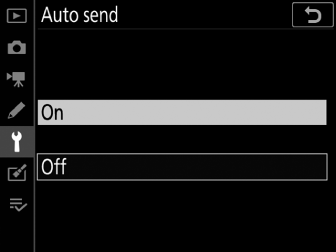
-
Upload begynder først, efter at billedet er blevet optaget på hukommelseskortet. Sørg for, at der er isat et hukommelseskort i kameraet.
-
Film og billeder taget under optagelse uploades ikke automatisk, når optagelsen er færdig. De skal i stedet uploades fra afspilningsdisplayet.
Overførselsikonet
Uploadstatus er angivet med overførselsikonet. 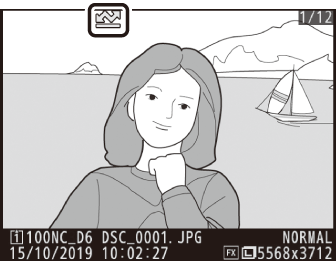
u(hvid): Send (prioriteret upload)
Billedet er manuelt valgt til upload. Billeder markeret med dette ikon vil blive uploadet før billeder markeret W ("send").
W (hvid): Send
Billedet er valgt til automatisk upload, men upload er endnu ikke begyndt.
X (grøn): Sender
Upload i gang.
Y (blå): Sendt
Upload fuldført.
Statusdisplayet [Kablet LAN/WT]
Displayet [ ] viser følgende:
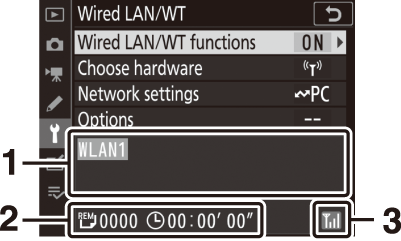
| 1 |
Status : Status for forbindelsen til værten. Profilnavnet vises med grønt, når der er oprettet forbindelse. Mens filer overføres, viser statusdisplayet "Sender nu" foran navnet på filen, der sendes. Fejl og fejlkoder vises også her ( Ethernet/Wireless Transmitter Fejlfinding ). |
|---|---|
| 2 |
Billeder/resterende tid : Antallet af resterende billeder og den tid, der er nødvendig for at sende dem. Den resterende tid er kun et skøn. |
| 3 |
Signalstyrke : Ethernet-forbindelser er vist med T Når kameraet er tilsluttet et trådløst netværk, viser ikonet i stedet den trådløse signalstyrke. |
|---|
Trådløs transmission kan blive afbrudt, hvis signalet går tabt. Upload af billeder med "send"-mærkning kan genoptages ved at slukke for kameraet og derefter tænde det igen, når signalet er genetableret.
Fjern ikke hukommelseskortet eller frakobl Ethernet-kablet eller den trådløse sender under upload.
Forbindelsesstatus vises af kameraets netværksindikator. 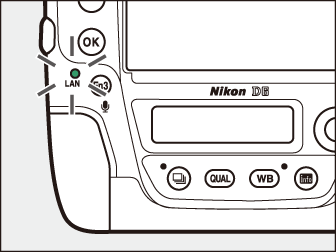
|
Netværksindikator |
Status |
|---|---|
|
I (slukket) |
|
|
K (grøn) |
Venter på at oprette forbindelse. |
|
H (blinker grønt) |
Forbundet. |
|
H (blinker gult) |
Fejl. |
Forbindelsesstatus vises også i kameraets søger. T vises, når kameraet er tilsluttet via Ethernet, U , når det er tilsluttet et trådløst netværk. Ikonet blinker, hvis der opstår en fejl. 
TCP-port 15740 og UDP-port 5353 bruges til forbindelser til computere. Filoverførsel kan blive blokeret, hvis serverens firewall ikke er konfigureret til at tillade adgang til disse porte.
Stemmememoer vil blive inkluderet, når de tilknyttede billeder sendes. De kan dog ikke uploades separat.
Vælg en lang standbytid, før du starter intervaltimeren, da upload vil blive afbrudt, hvis standbytimeren udløber, mens intervaltimerfotografering er i gang.
Kameraet gemmer overførselsmærkning, når det er slukket, og genoptager upload, næste gang det tændes.

